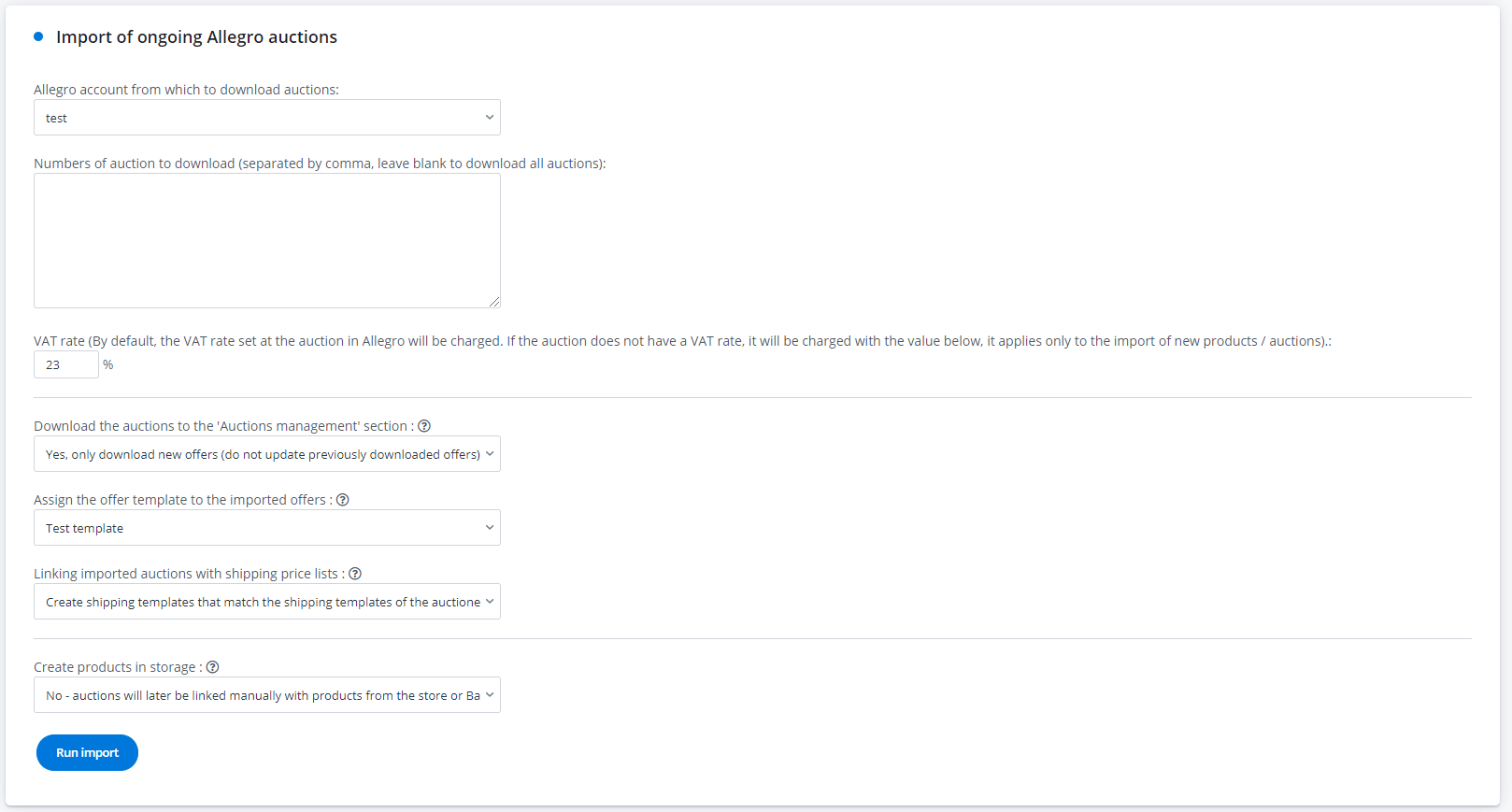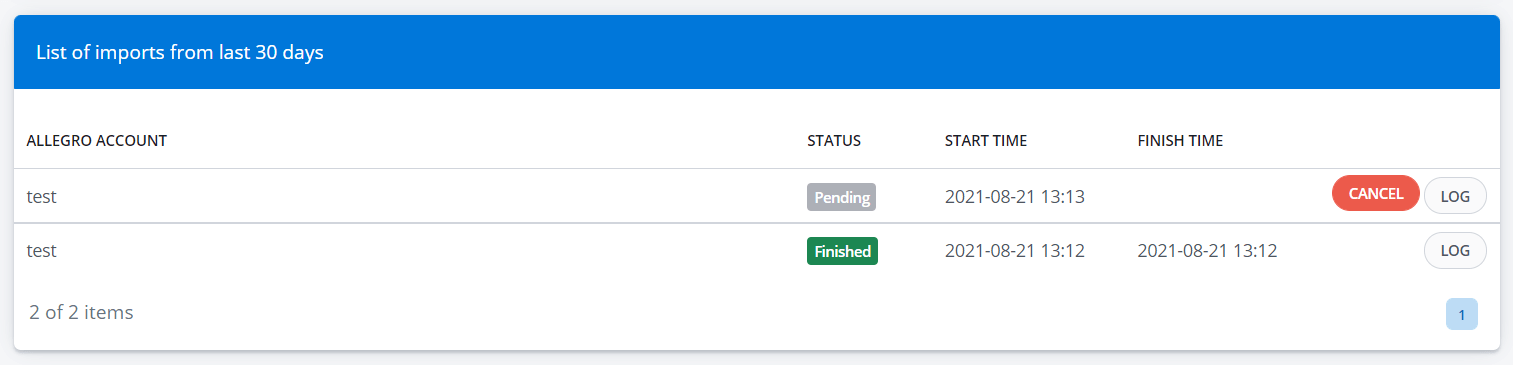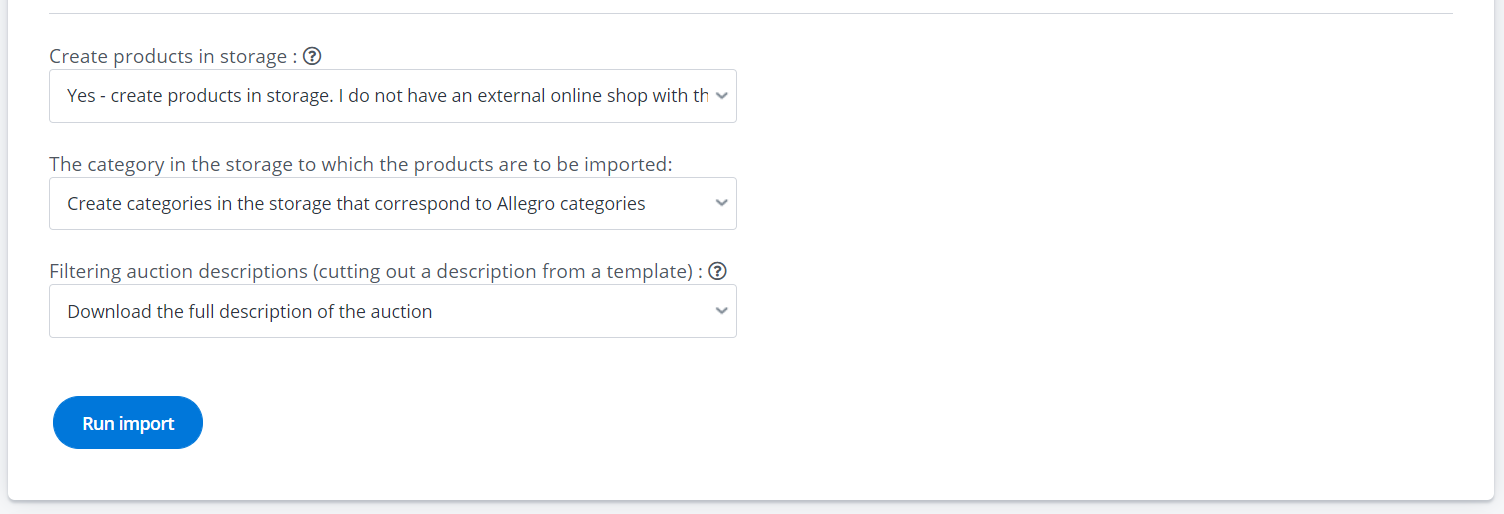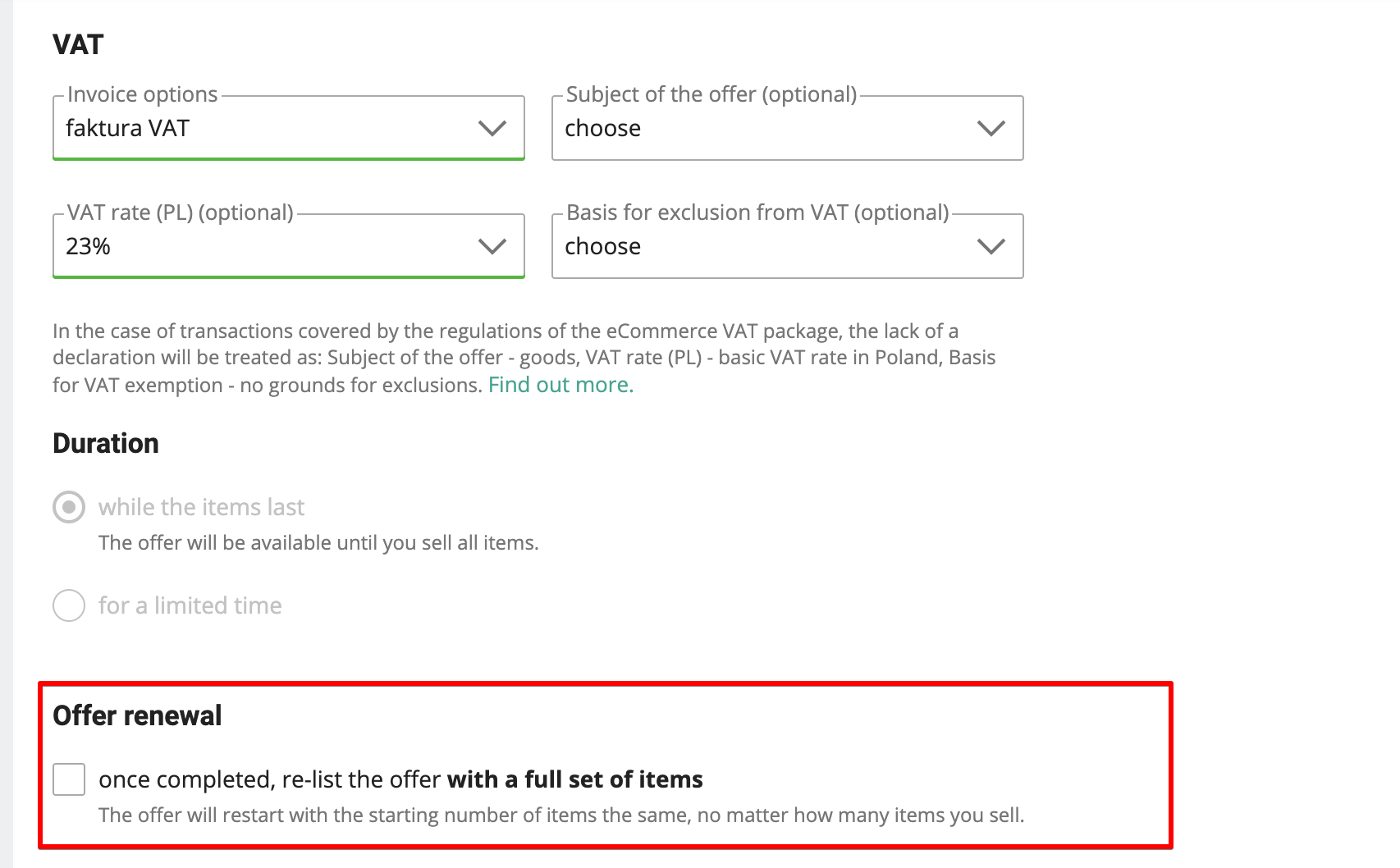Standardmäßig sind nur Angebote, die bei BaseLinker gelistet sind, im System sichtbar. Importieren ermöglicht es Ihnen, Angebote herunterzuladen, die direkt auf Allegro und anderen Marktplätzen gelistet sind (z. B. bevor Sie ein BaseLinker-Konto erstellt haben).
Importieren erlaubt:
- zum Herunterladen laufender Angebote auf Allegro / andere Marktplätze → Angebotsverwaltung. Damit können Sie Ihre Angebote verwalten – Produktinformationen in Allegro- und eBay-Angeboten aktualisieren sowie Preise und Mengen mit dem Geschäft synchronisieren.
- ein Lager in BaseLinker zu erstellen, das auf den in den Angeboten aufgeführten Produkten basiert.
- Aktualisieren Sie einige Informationen, die mit Angeboten im BaseLinker Panel gespeichert sind.
Denken Sie daran, dass BaseLinker derzeit keine Lagerhäuser untereinander synchronisiert. Wenn Sie also einen Online-Shop haben, der die gleichen Produkte enthält, die Sie anbieten, laden Sie keine Produkte in das BaseLinker-Lager herunter.
Import von Angeboten
Um einen Import durchzuführen, gehen Sie zu Allegro/andere Marktplätze→ Angebotsverwaltung → Import
Füllen Sie dann die folgenden Felder aus:
- Allegro-Konto, von dem die Auktionen heruntergeladen werden sollen.
- Mehrwertsteuersatz (zugewiesen für Auktionen und Produkte, gilt nur für den Import von neuen Produkten/Angeboten). Dieser angezeigte Satz wird nur verwendet, wenn der Angebotsimport dazu dient, neue Produkte im BaseLinker-Lager anzulegen. Neue Produkte werden dann mit dem angegebenen Kurs angelegt. Wenn Angebote nur heruntergeladen und dann mit Produkten aus dem Lager verknüpft werden, dann wird der Mehrwertsteuersatz für das jeweilige Produkt aus dem Lager importiert.
- Anzahl der herunterzuladenden Auktionen. Wenn Sie nur ausgewählte Auktionen/Angebote importieren möchten, geben Sie hier deren Nummern ein (getrennt durch ein Komma). Lassen Sie das Feld leer, um alle Auktionen/Angebote herunterzuladen.
- Laden Sie die Angebote in den Bereich ‚Angebotsverwaltung‘ herunter. Die Optionen sind:
- Ja, nur neue Angebote herunterladen. Sie können Angebote während des Imports automatisch mit Ihrer Angebots- oder Versandvorlage verknüpfen. Dadurch können Sie die angegebene Vorlage für die automatische (oder manuelle) Wiederaufnahme von Angeboten verwenden.
- Ja, nur neue Angebote herunterladen und bereits heruntergeladene Angebote aktualisieren.
- Speichern Sie keine Angebote.
- Produkte im Lager erstellen. Die Optionen sind:
- Nein – Angebote werden später manuell mit Produkten aus dem Shop oder dem BaseLinker Katalog verknüpft. In diesem Fall müssen die Links später manuell erstellt werden. Nachdem Sie das Angebot importiert haben, gehen Sie zum Abschnitt Allegro / eBay / Amazon → Angebotsverwaltung, wählen Sie alle heruntergeladenen Angebote aus und wählen Sie die Operation „Mit Produkten aus dem Lager verknüpfen“. Eine ausführliche Anleitung finden Sie auf der Seite Links manuell erstellen.
- Ja – Produkte im Lager anlegen. Ich habe keinen externen Online Shop mit diesen Produkten. Nachdem Sie diese Option ausgewählt haben, wird das System neue Produkte auf der Grundlage der importierten Auktionen in BaseLinker erstellen. Dann werden die Links automatisch erstellt. Detaillierte Anweisungen finden Sie im folgenden Abschnitt Importieren von Auktionen mit der Option, Produkte zu erstellen.
Klicken Sie schließlich auf die blaue Schaltfläche Import ausführen🙂
In der Tabelle unten finden Sie eine Liste der Importe der letzten 30 Tage – mit der Information, ob der Import korrekt abgeschlossen wurde.
Import mit der Option, Produkte im Lager von BaseLinker anzulegen
Wenn Sie auf Basis des Imports von Auktionen/Angeboten neue Produkte im Lager von BaseLinker anlegen möchten, wählen Sie„Ja – Produkte im Lager anlegen. Ich habe keinen externen Shop mit diesen Produkten“ im Feld „Produkte im Lager anlegen“. .
Daraufhin werden zwei weitere Felder angezeigt:
- Die Kategorie im Lager, in die die Produkte importiert werden sollen. Beim Import von Produkten können in Ihrem zukünftigen BaseLinker-Lager Produktkategorien angelegt werden, die der Allegro/eBay/Amazon-Kategorie entsprechen, in der die Angebote gelistet sind. Sie können auch alle Produkte in eine ausgewählte Kategorie importieren.
- Filtern von Auktionsbeschreibungen (Ausschneiden der Beschreibung aus der Vorlage). Beim Import von Produkten in das BaseLinker-Lager haben Sie zwei Optionen zur Auswahl:
- Download der vollständigen Angebotsbeschreibung – in diesem Fall lädt BaseLinker den HTML-Code der gesamten Vorlage herunter, einschließlich der Artikelbeschreibung. In diesem Fall wählen Sie in den Importeinstellungen als Angebotsvorlage (mehrere Felder oben)„nur Beschreibung“. Andernfalls werden die Angebote mit einer doppelten Vorlage angezeigt (die Vorlage, die Sie hinzufügen, wird mit einer Auktionsbeschreibung gefüllt, die Ihre eigene Vorlage enthält).
- wählen Sie die Beschreibung zwischen den ausgewählten Phrasen aus – so können Sie nur die Artikelbeschreibung aus der Vorlage ausschneiden.
Option ‚vollständige Angebotsbeschreibung herunterladen‘
Wenn Sie die Option ‚Vollständige Auktionsbeschreibung herunterladen‘ wählen, müssen Sie beim Einstellen dieses Produkts die Vorlage ‚Nur Beschreibung‘ wählen.
Dann wird die gesamte Auktionsvorlage (einschließlich der HTML-Vorlage!), die Sie von Allegro/eBay heruntergeladen haben, anstelle der eigentlichen Produktbeschreibung eingefügt. In diesem Fall können Sie kein Angebot mit Ihrer eigenen Vorlage einstellen.
Option ‚Beschreibung zwischen ausgewählten Phrasen herunterladen
Wenn Sie jedoch für jedes Angebot die gleiche Angebotsvorlage verwenden, können Sie automatisch die Produktbeschreibung allein aus der Vorlage extrahieren. Auf diese Weise enthalten die Produkte im Lager die gleiche Produktbeschreibung, ohne die umgebende Vorlage.
Auf diese Weise können Sie die aktuelle Vorlage in Zukunft leicht ändern und Änderungen an der aktuellen Vorlage schnell vornehmen. Sie können Ihre Angebotsvorlage im Abschnitt Allegro/eBay → Angebotsvorlagenverwalten, anstatt jedes Produkt einzeln zu ändern.
MwSt., EAN, SKU, Gewicht
Das Produkt enthält die folgenden Informationen im BaseLinker-Lager:
- MwSt. und EAN – diese Daten werden direkt aus dem Angebot übernommen.
- SKU – wenn dem Allegro-Angebot eine Signatur hinzugefügt wurde, wird diese in das SKU.
- Feld.
- Gewicht – das Gewicht sollte vom Benutzer ausgefüllt werden – manuell oder durch Massenänderung von Produkten im BaseLinker Lager auf der Grundlage einer CSV-Datei. Für Details siehe den Artikel Datenbearbeitung.
Aktualisieren von Produkten im Lagerhaus
Aus einem gegebenen Angebot kann ein Produkt im Lager nur einmalerstellt werden.
Weitere Importe mit der Option, Produkte zu erstellen , aktualisieren die vorhandenen Produkte nicht (insbesondere nicht die SKU oder den Produktpreis).
Aktualisierung von Angeboten auf Basis von Importen
BaseLinker sieht keine Änderungen, die direkt im Marktplatz-Panel vorgenommen werden.
Im Falle von Allegro und eBay sollten alle Änderungen an den Angeboten direkt im BaseLinker-Panel vorgenommen werden.
Achten Sie darauf, dass Sie das Angebot nicht direkt im Allegro-Panel automatisch fortsetzen.
Der Import von Allegro- und eBay-Angeboten (Option Ja, Angebote herunterladen und zuvor heruntergeladene Angebote aktualisieren) ermöglicht es Ihnen, einige mit dem Angebot im BaseLinker-Panel gespeicherte Informationen entsprechend den direkt in Ihrem Marktplatzkonto vorgenommenen Änderungen zu aktualisieren:
- Datum des Beginns und des Endes des Angebots (so dass, wenn die Auktion außerhalb des Systems fortgesetzt wird, der Status im BaseLinker-Panel von „beendet“ auf „laufend“ geändert werden kann)
- Titel des Angebots,
- (nur Allegro) SKU (BaseLinker ruft die Signatur nur dann von Allegro ab, wenn das SKU-Feld in BaseLinker leer ist – andernfalls wird der Import die vorhandene SKU nicht überschreiben),
- EAN,
- Kategorie,
- (nur Allegro) Versandvorlage,
- Preis (denken Sie daran, dass das aktivierte Preissynchronisations-Plugin den Angebotspreis immer so ändert, dass er dem Preis des vorrätigen Produkts entspricht).